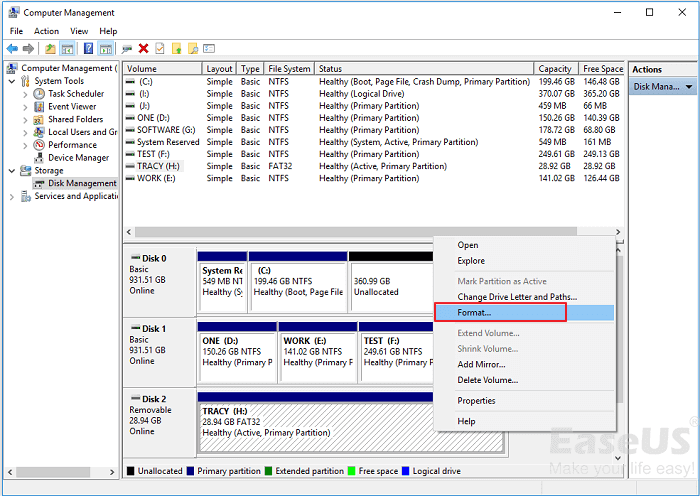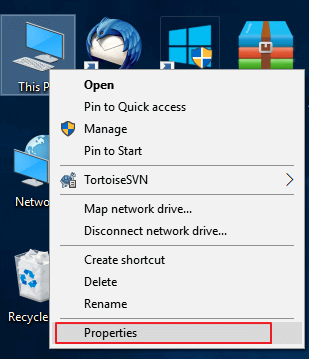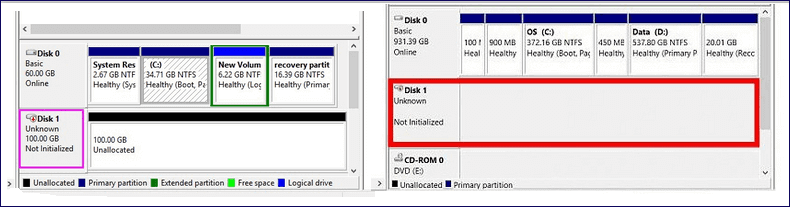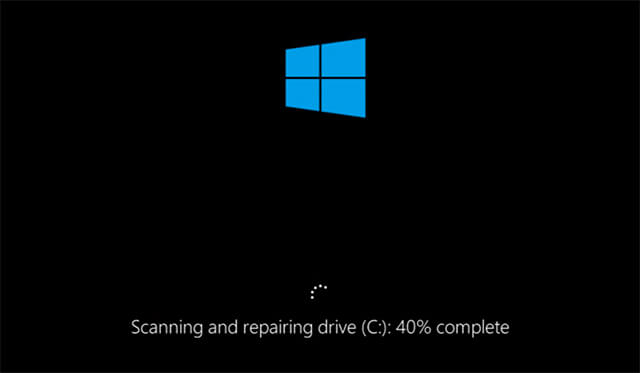-
![]() Le volume ne contient pas de système de fichiers connu sur Windows 10/8/7
Le volume ne contient pas de système de fichiers connu sur Windows 10/8/7 le 10 Dec 2025
le 10 Dec 2025 6 min de lecture
6 min de lecture -
![]() Disque dur non détecté ou non reconnu dans Windows, comment réparer?
Disque dur non détecté ou non reconnu dans Windows, comment réparer? le 10 Dec 2025
le 10 Dec 2025 6 min de lecture
6 min de lecture -
4 Correctifs pour vous devez initialiser le disque
 le 10 Dec 2025
le 10 Dec 2025 6 min de lecture
6 min de lecture -
![]() Solutions : Impossible d'ouvrir le disque dur externe et les fichiers/dossiers
Solutions : Impossible d'ouvrir le disque dur externe et les fichiers/dossiers le 10 Dec 2025
le 10 Dec 2025 6 min de lecture
6 min de lecture -
![]() Comment récupérer et restaurer un disque dur externe à sa pleine capacité
Comment récupérer et restaurer un disque dur externe à sa pleine capacité le 10 Dec 2025
le 10 Dec 2025 6 min de lecture
6 min de lecture -
Télécharger gratuitement la version complète de logiciel récupération de données sur disque dur avec crack
 le 10 Dec 2025
le 10 Dec 2025 6 min de lecture
6 min de lecture -
![]() Votre ordinateur a rencontré un problème et doit redémarrer sous Windows 11/10/8
Votre ordinateur a rencontré un problème et doit redémarrer sous Windows 11/10/8 le 10 Dec 2025
le 10 Dec 2025 6 min de lecture
6 min de lecture -
![]() Comment initialiser un disque sans perdre de données en 3 Procédures étape par étape
Comment initialiser un disque sans perdre de données en 3 Procédures étape par étape le 10 Dec 2025
le 10 Dec 2025 6 min de lecture
6 min de lecture -
Correction rapide «La structure du disque est corrompue et illisible» sans perdre de données
 le 10 Dec 2025
le 10 Dec 2025 6 min de lecture
6 min de lecture -
![]() [Résolu] Analyse et réparation du lecteur C bloquée à 0%, 10%, 100%... sous Windows 10
[Résolu] Analyse et réparation du lecteur C bloquée à 0%, 10%, 100%... sous Windows 10 le 10 Dec 2025
le 10 Dec 2025 6 min de lecture
6 min de lecture
Sommaire
CONTENU DE LA PAGE :
- Solution 1. Comment réparer un disque dur externe Toshiba reconnu mais inaccessible ?
- Solution 2. Les fichiers du disque dur externe Toshiba ne s'affichent pas
- Solution 3. Le disque dur externe Toshiba ne s'affiche plus dans cet ordinateur et dans la gestion des disques.
- Solution 4. Le disque dur externe Toshiba s'affiche dans la gestion des disques mais pas sur ce PC
- Solution 5. Le voyant du disque dur externe Toshiba clignote mais ne fonctionne plus
- Le disque dur externe Toshiba ne fonctionne plus [Autres méthodes]
Pourquoi je n'arrive plus à lire mon disque dur externe Toshiba ?
"Bonjour, savez-vous comment faire apparaître un disque dur externe sur le PC alors qu'il n'a pas été détecté ? J'ai un disque dur externe Toshiba de 1 To avec près de 500 Go de données sauvegardées dessus. Il a soudainement disparu de mon PC mais le voyant du disque est toujours allumé. Que se passe-t-il avec mon disque ? Savez-vous comment résoudre ce problème ?"
Un disque dur externe qui ne s'affiche pas ou qui n'est pas détecté est l'une des nombreuses situations qui indiquent que votre disque dur externe Toshiba ne fonctionne plus. Pour vous aider à réparer rapidement votre appareil problématique, vous devez spécifier votre situation en suivant les étapes ci-dessous avant d'appliquer les correctifs pour "disque dur externe Toshiba qui ne fonctionne plus".
Étape 1. Connectez votre disque dur Toshiba à votre ordinateur à l'aide du câble Toshiba.
Étape 2. Allez dans "Ce PC"> "Gérer"> "Gestion des disques".
Vous vous trouverez alors dans l'un des cas suivants :
- Le disque Toshiba apparaît à la fois dans la Gestion des disques et dans Ce PC, mais il est inaccessible.
- Le disque dur externe n'affiche pas sa pleine capacité.
- Le disque dur externe Toshiba ne s'affiche pas dans la Gestion des disques ou dans Ce PC.
- Le disque dur Toshiba apparaît dans Gestion des disques mais pas sur Ce PC.
- Le voyant du disque dur externe Toshiba clignote mais ne fonctionne plus.
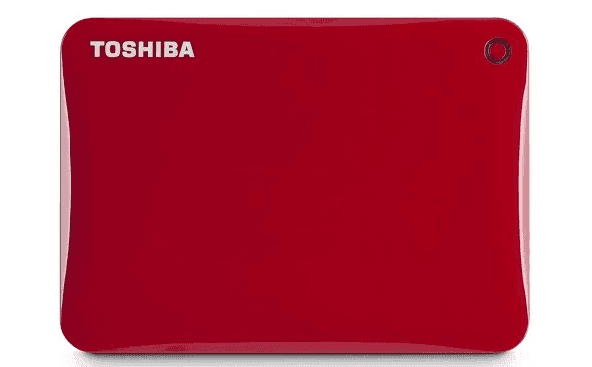
Comment réparer un disque dur externe Toshiba ne fonctionne plus/non reconnu ?
Lorsque votre disque dur Toshiba ne fonctionne pas, vous pouvez vous trouver dans l'une des situations énumérées ci-dessus. Identifiez votre situation et suivez les causes possibles et les méthodes pour réparer votre disque dur Toshiba.
| Situation des disques durs Toshiba | Causes | Conseils de l'éditeur | Difficulté à résoudre |
| Corruption du MBR, erreur de périphérique d'E/S, erreurs de système de fichiers | Vous pouvez récupérer les données de votre disque dur externe Toshiba et formater le périphérique. | ⭐⭐ | |
| Des fichiers et des dossiers sont cachés ou supprimés accidentellement | Il est préférable d'afficher tous les fichiers et dossiers cachés sur le disque dur externe Toshiba. | ⭐ | |
| Problèmes de connexion, pilote de disque dur externe Toshiba obsolète, dommages physiques sur le disque. | Reconnectez votre disque dur Toshiba avec un nouveau câble ou un ordinateur sain. La mise à jour des pilotes peut également s'avérer utile. | ⭐⭐⭐ | |
| Problèmes de pilotes de disques durs externes Toshiba, conflits de lettres de lecteur | Vous pouvez mettre à jour le pilote ou modifier la lettre du lecteur pour résoudre ce problème. | ⭐⭐ | |
| Systèmes de fichiers corrompus, dommages physiques ou autres problèmes | Vérifiez l'alimentation électrique et mettez à jour le pilote. Si rien ne fonctionne, essayez les services de récupération de données. | ⭐⭐⭐⭐ |
Tutoriel vidéo pour réparer un disque dur externe endommagé [Guide 2025]
Dans cette vidéo, je vous révèle des méthodes approuvées par des experts pour réparer votre disque dur externe endommagé sans formater et sans perdre vos données précieuses ! Suivez le guide étape par étape :
📌Chapitres vidéo:
00:00 Pourquoi votre disque dur tombe en panne ?
01:07 Comment récupérer les données d'un disque dur externe corrompu (2 façons)
04:24 Comment réparer un disque dur externe endommagé sans formater (4 façons)
09:10 Comment réparer un disque dur externe corrompu en le formatant (4 façons)

Solution 1. Comment réparer un disque dur externe Toshiba reconnu mais inaccessible ?
Vous pouvez constater que l'état de votre disque dur externe Toshiba est "Non initialisé" ou "Pas de média" dans la gestion des disques, que votre disque présente un système de fichiers RAW ou que la partition qu'il contient est perdue (elle apparaît comme un espace non alloué). Tous ces éléments rendent votre appareil inaccessible. Pour réparer le disque dur externe Toshiba qui ne fonctionne pas, vous pouvez :
Méthode 1. Récupérer les données d'un disque dur externe Toshiba et le formater
Si la partition de votre disque Toshiba est RAW, ne vous inquiétez pas. Vous pouvez utiliser EaseUS Data Recovery Wizard pour récupérer les données du disque inaccessible, puis formater le périphérique pour lui attribuer un nouveau système de fichiers, ce qui le rendra à nouveau utilisable. Si vous voulez savoir comment récupérer un disque dur externe Toshiba, vous pouvez télécharger ce logiciel maintenant, et nous vous présenterons le tutoriel détaillé plus tard.
Suivez les étapes suivantes pour effectuer la récupération du disque RAW avec l'outil de récupération EaseUS :
Etape 1. Démarrez EaseUS Data Recovery Wizard et sélectionnez le disque dur en RAW. Puis cliquez sur le bouton "Analyser" pour la prochaine étape.

Etape 2. Le logiciel va analyser le disque cible pour trouver des données. Dans cette partie, vous pouvez librement suspendre ou recommencer l'analyse. Par exemple, si vous avez déjà trouvé que des données souhaitées à récupérer ont été déjà affichées dans le résultat d'analyse, vous pouvez pauser le processus et puis cliquer sur Récupérer immédiatement. Sinon, nous vous proposons d'attendre jusqu'à le processus a fini.

Etape 3. Après l'analyse, vous avez des choix pour localiser plus rapidement des données désirées, par l'option Filtre, Rechercher des données, Autres dossiers perdus, et après, vous pouvez pré-voir tous les fichiers récupérables et sélectionner ce que vous voulez. Ensuite, cliquez sur "Récupérer" pour récupérer immédiatement. Ici, vous devez sauvegarder tous les fichiers récupérés dans un autre disque pour éviter re-couverture de données.

N'oubliez pas de recommander EaseUS Data Recovery Wizard à d'autres utilisateurs de Toshiba !
Pour formater votre disque dur Toshiba :
Étape 1. Ouvrez "Ce PC", cliquez avec le bouton droit de la souris sur votre lecteur RAW ou votre disque RAW, et choisissez "Formater".
Étape 2. Définissez un système de fichiers (NTFS, FAT32 ou exFAT) en fonction de vos besoins et cliquez sur "Démarrer".
Étape 3. Dans la fenêtre d'avertissement, cliquez sur "OK" pour lancer le formatage de votre support de stockage.

Méthode 2. Récupérer les données du disque Toshiba et créer une partition
Il se peut que votre disque dur Toshiba s'affiche comme un espace non alloué parce que la partition est perdue. Dans ce cas, vous pouvez également utiliser le logiciel de récupération de données EaseUS pour récupérer les données de votre disque dur externe Toshiba, puis créer de nouvelles partitions pour le rendre utilisable. Puisque la manière d'effectuer la récupération des données a déjà été détaillée, nous vous montrerons ici comment créer de nouvelles partitions sur votre disque uniquement.
Étape 1. Cliquez avec le bouton droit de la souris sur "Ce PC", choisissez "Gérer"> "Gestion des disques".
Étape 2. Cliquez avec le bouton droit de la souris sur l'espace non alloué et choisissez "Nouveau volume simple".
Étape 3. Suivez l'assistant pour terminer le reste du processus.
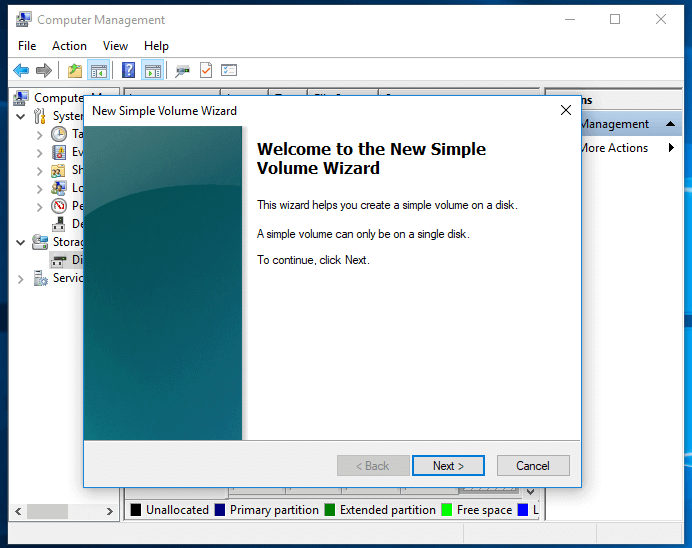
Méthode 3. Demander les services de récupération de données d'EaseUS
Si vous êtes certain que votre disque dur externe Toshiba est corrompu ou que le disque ne fonctionne toujours pas après avoir essayé les méthodes ci-dessus, il est recommandé d'envoyer le disque dur Toshiba à des services de récupération de données.
Services de réparation et de récupération de disques EaseUS
Cliquez ici pour contacter nos experts pour une évaluation gratuite
Consultez les experts en récupération de données d'EaseUS pour un service de récupération manuelle personnalisé. Nous pouvons vous proposer les services suivants après un diagnostic GRATUIT.
- Corrige les erreurs des disques durs, des disques SSD, des disques durs externes et des clés USB, et restaure les données de tous les niveaux RAID.
- Récupérer une partition perdue qui ne peut pas être restaurée par un logiciel de récupération de données
- Réparer les disques qui ne peuvent pas être lus ou accédés à cause de secteurs défectueux
- Réparer les disques qui deviennent des partitions protégées par GPT
- Effacer les données, déformer le disque dur, installer/désinstaller un logiciel ou un pilote, etc.
Solution 2. Réparer le disque dur externe plein mais le contenu ne s'affiche pas
Si votre disque dur externe plein mais le contenu ne s'affiche pas, vous pouvez vous référer à l'article "Disque dur externe plein mais le contenu ne s'affiche pas" pour faire réapparaître vos fichiers.
Vous pouvez également être intéressé par :
Si vous rencontrez un problème similaire sur votre disque dur, vous pouvez directement essayer les solutions ci-dessous.
Comment réparer le disque dur qui ne s'affiche pas dans Windows
Vos disques durs, qu'ils soient neufs ou anciens, internes ou externes, ne s'affichent pas dans l'Explorateur de fichiers ou la Gestion des disques ? Découvrez comment faire réapparaître votre disque dur dans Windows 10/8/7 sans perdre de données.

Solution 3. Le disque dur externe Toshiba ne s'affiche pas dans cet ordinateur et dans la gestion des disques.
En fonction des raisons possibles pour lesquelles votre disque dur externe Toshiba ne fonctionne pas, vous avez trois méthodes à essayer :
Méthode 1. Vérifier la connexion du disque dur
Vous pouvez essayer plusieurs astuces pour vérifier la connexion entre votre disque dur externe Toshiba et votre ordinateur :
- Connectez votre disque dur externe Toshiba à un autre port USB, y compris les ports arrière, de votre ordinateur.
- Utilisez le câble d'origine pour connecter votre disque dur
- Utilisez un autre câble pour connecter votre disque dur Toshiba.
- Connectez votre disque dur Toshiba à un autre ordinateur
Méthode 2. Mettre à jour le pilote du disque dur externe Toshiba
Si le disque dur Toshiba ne fonctionne toujours pas, essayez de mettre à jour le pilote de l'appareil. Un pilote de disque dur obsolète ou corrompu entraînera des problèmes lors de l'utilisation du périphérique. Comme le PC ne détecte pas votre disque dur, vous ne pouvez pas mettre à jour le pilote via le Gestionnaire de périphériques. Rendez-vous sur le site officiel de Toshiba, puis téléchargez et installez le dernier pilote en entrant votre modèle ou le numéro de série de votre disque.
Nous espérons que vous avez résolu le problème du disque dur Toshiba non détecté. Cela pourrait aider d'autres personnes si vous pouviez partager cette page sur les médias sociaux.
Solution 4. Le disque dur externe Toshiba s'affiche dans la gestion des disques mais pas sur ce PC
Un disque dur externe Toshiba apparaît dans le Gestionnaire de périphériques mais pas dans l'Explorateur. Cela peut être dû à un pilote de périphérique problématique ou à un conflit de lettres de lecteur entre votre disque externe Toshiba et la partition de votre ordinateur. Les méthodes sont simples :
Méthode 1. Mettre à jour le pilote du disque dur externe Toshiba
Puisque votre appareil est détectable, vous pouvez mettre à jour le pilote via le Gestionnaire de périphériques.
Étape 1. Connectez le disque dur externe Toshiba au PC, faites un clic droit sur "Ce PC" (dans Windows 10), et choisissez "Propriétés".
Étape 2. Cliquez sur "Gestionnaire de périphériques", puis développez "Lecteurs de disques". Recherchez la clé USB qui pose problème, faites un clic droit dessus et sélectionnez "Mettre à jour le pilote"
Etape 3. Cliquez sur "recherche automatique de pilotes en ligne".
Étape 4. Attendez que le pilote soit mis à jour, puis redémarrez votre ordinateur. Ensuite, vous pouvez essayer de reconnecter votre clé USB à votre PC et vérifier si la clé USB s'affiche ou non.

Méthode 2. Modifier la lettre du lecteur
Étape 1. Allez sur "Ce PC", cliquez avec le bouton droit de la souris et choisissez "Gérer"> "Gestion des disques".
Étape 2. Cliquez avec le bouton droit de la souris sur le volume de votre clé USB/disque dur externe et sélectionnez "Modifier la lettre de lecteur et les chemins d'accès".
Étape 3. Dans la nouvelle fenêtre, cliquez sur "Modifier".
Étape 4. Attribuez une nouvelle lettre de lecteur à votre clé USB et cliquez sur "OK".

Solution 5. Le voyant du disque dur externe Toshiba clignote mais ne fonctionne pas
Ce problème courant concerne les disques durs externes de toutes les marques, y compris Toshiba, Seagate, Samsung, etc. Les méthodes à "disque dur externe Toshiba ne fonctionne pas" dans ce cas sont les mêmes que celles à "disque dur externe Seagate clignote mais ne fonctionne pas", quelle que soit la marque. Vous pouvez consulter l'article suivant pour en savoir plus sur ce problème :

Réparer le voyant du disque dur externe Seagate qui clignote mais ne fonctionne pas
Cet article propose 3 méthodes rapides et 3 méthodes efficaces pour vous aider à réparer un disque dur externe Seagate qui ne fonctionne pas. Lire la suite >>
Le disque dur externe Toshiba ne fonctionne plus [Autres méthodes]
Outre les cas les plus courants, il existe d'autres situations dans lesquelles votre disque dur externe Toshiba ne fonctionne pas correctement. Il existe donc d'autres astuces qui valent la peine d'être essayées si les méthodes ci-dessus ne parviennent pas à rétablir le fonctionnement normal de votre appareil.
| Des méthodes réalistes | Dépannage étape par étape |
|---|---|
| Méthode 1. Vérifier la gestion de l'alimentation | Cliquez sur Démarrer, tapez : devmgmt.msc et appuyez sur "Enter"...Etapes complètes |
| Méthode 2. Redémarrer en mode sans échec | Allez dans Paramètres, cliquez sur "Mise à jour et sécurité". Cliquez sur "Récupération"....Etapes complètes |
| Méthode 3. Utiliser le Gestionnaire de partitions | Lancez EaseUS Partition Master Free et faites un clic droit sur la partition...Etapes complètes |
| Méthode 4. Exécuter CMD | Appuyez sur "Win + R" pour ouvrir la boîte de dialogue Exécuter et...Etapes complètes |
Méthode 1.Vérifier la gestion de l'énergie pour le Hub USB
- Cliquez sur Démarrer, tapez : devmgmt.msc, et appuyez sur Entrée.
- Ouvrez le Gestionnaire de périphériques et développez "Contrôleurs de bus universel de série".
- Cliquez avec le bouton droit de la souris sur USB Root Hub, cliquez sur "Propriétés".
- Allez dans Gestion de l'alimentation et décochez "Autoriser l'ordinateur à éteindre ce périphérique pour économiser de l'énergie".
Si cela ne fonctionne pas, essayez la méthode 2.
Méthode 2. Redémarrer l'ordinateur en mode sans échec
Afin de vérifier et de trouver le problème exact, vous pouvez essayer de redémarrer le PC en mode sans échec pour voir si le disque dur externe Toshiba peut fonctionner ou non. Comment démarrer en mode sans échec:
- Allez dans Paramètres, cliquez sur "Mise à jour et sécurité".
- Cliquez sur "Récupération", sélectionnez "Démarrage avancé" et cliquez sur "Redémarrer maintenant".
- L'ordinateur démarre automatiquement sur un autre écran de paramètres de démarrage, appuyez sur F4 pour lancer le redémarrage de l'ordinateur en mode sans échec.
- Vérifiez ensuite si le disque dur externe Toshiba peut être détecté ou non.
Si ce n'est pas le cas, ne vous inquiétez pas. Des correctifs et des méthodes efficaces sont disponibles pour aider à résoudre le problème du disque dur externe de Toshiba qui ne fonctionne pas dès maintenant.
Le contrôle de disque peut réparer efficacement certaines erreurs internes sur vos périphériques de stockage, y compris le dysfonctionnement du disque dur. Deux options s'offrent à vous pour résoudre ce problème :
Méthode 3. Réparer le disque dur externe Toshiba qui ne fonctionne pas avec Free Partition Manager
Étape 1 : Ouvrez EaseUS Partition Master sur votre ordinateur. Ensuite, localisez le disque, faites un clic droit sur la partition que vous voulez vérifier, et choisissez "Avancé" > " Vérification du système de fichiers ".
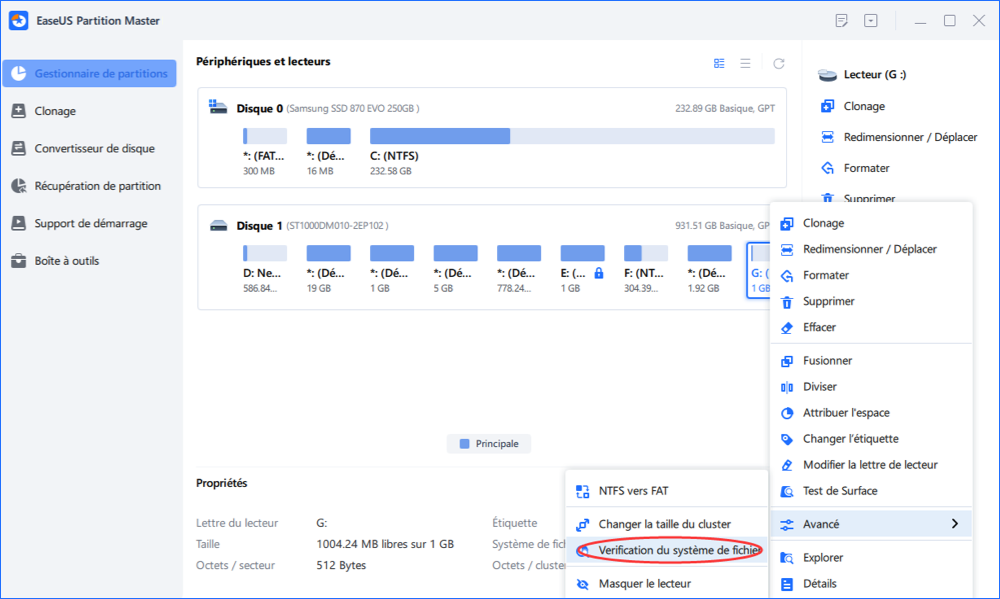
Étape 2 : Dans la fenêtre Vérification du système de fichiers, maintenez l'option "Essayer de corriger les erreurs s'il y en a" sélectionnée et cliquez sur "Commencer".
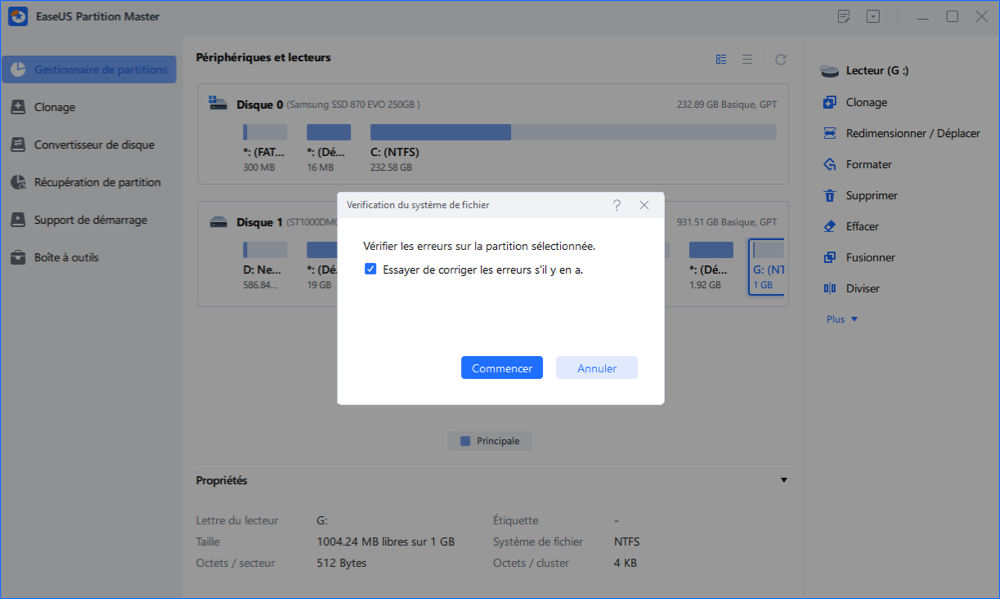
Étape 3 : Le logiciel commencera à vérifier le système de fichiers de votre partition sur votre disque. Lorsqu'il a terminé, cliquez sur "Finir".
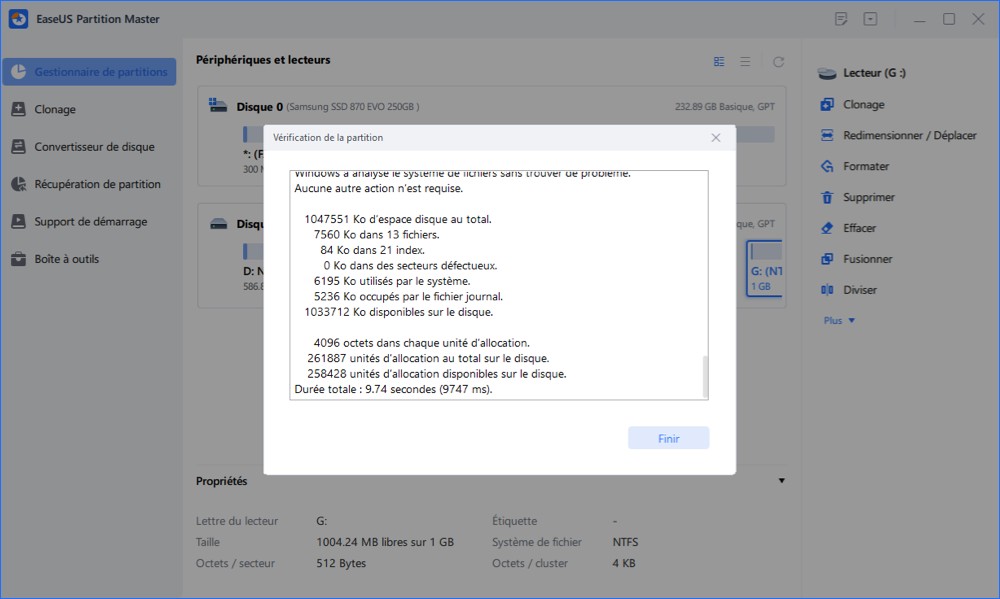
Méthode 4. Réparer le disque dur externe Toshiba qui ne fonctionne pas en exécutant la commande CMD
- Avertissement
- L'exécution de chkdsk peut, avec un peu de chance, résoudre les problèmes de dysfonctionnement du disque, mais elle peut également entraîner une perte totale de données. Il convient donc d'effectuer la récupération des données au préalable, puis de poursuivre avec la méthode CMD.
- Appuyez sur "Win + R" pour ouvrir la boîte de dialogue Exécuter et tapez cmd pour ouvrir l'Invite de commande en appuyant sur "Entrée".
- Tapez chkdsk /f c : ("C" est la lettre du lecteur de votre disque dur externe Toshiba) et appuyez sur "Entrée" pour lancer le processus de vérification du disque.
- Tapez exit pour terminer le processus lorsque la vérification du disque est terminée.
Vous pouvez ensuite vérifier si la réparation de votre disque dur externe Toshiba a fonctionné ou non.
- Cliquez sur Démarrer et tapez devmgmt.msc pour ouvrir le Gestionnaire de périphériques en appuyant sur Entrée.
- Développez "Universal Serial Universal Serial Bus controllers", cliquez avec le bouton droit de la souris sur tous les périphériques USB qui s'y trouvent et sélectionnez "Uninstall".
Vérifiez ensuite si un appareil apparaît comme non reconnu ou non :
- Si le disque dur externe Toshiba n'est pas reconnu, allez dans l'onglet du pilote et supprimez/désinstallez le pilote. Vérifiez ensuite si le disque dur externe apparaît ou non dans Poste de travail/Mon PC.
- Si elle ne s'affiche pas, redémarrez l'ordinateur.
- S'il s'affiche mais disparaît par la suite, répétez les étapes ci-dessus et allez dans la Gestion des disques, changez la lettre du lecteur de votre disque dur externe Toshiba et reconnectez-le au PC pour que le PC le détecte à nouveau.
Conclusion
Lorsque votre disque dur externe Toshiba ne fonctionne pas, déterminez la situation spécifique et suivez les solutions correspondantes pour la résoudre, ce qui prend plus de temps que d'essayer les astuces individuellement. Si aucune des solutions proposées ne permet de résoudre le problème du "disque dur Toshiba qui ne fonctionne pas", vous pouvez non seulement envoyer l'appareil pour une réparation manuelle, mais aussi le remplacer s'il est encore sous garantie.
FAQs sur le disque dur externe Toshiba qui ne fonctionne plus
Nous vous proposons trois questions fréquemment posées pour vous aider à obtenir plus d'informations sur l'erreur du disque dur externe Toshiba qui ne fonctionne pas.
Que dois-je faire pour réparer le disque dur externe Toshiba qui ne fonctionne pas ?
Il existe trois façons de résoudre le problème du disque dur externe qui ne répond pas sur votre ordinateur.
- 1. Vérifier et changer les câbles de connexion des disques durs externes.
- 2. Se connecter à un autre ordinateur pour vérifier l'état du port USB.
- 3. Vérifier la gestion de l'alimentation du concentrateur USB.
Quelles sont les causes de l'arrêt d'un disque dur externe Toshiba ?
Les situations suivantes peuvent entraîner l'arrêt du fonctionnement d'un disque dur externe Toshiba :
- 1. Défaut de connexion physique entre le disque dur externe Toshiba et votre ordinateur.
- 2. Défaillance de la gestion de l'alimentation USB.
- 3. Le disque dur externe Toshiba n'a pas été formaté correctement.
- 4. Les pilotes doivent être mis à jour.
Puis-je récupérer les données d'un disque dur externe Toshiba ?
Vous pouvez récupérer des données et supprimer des fichiers d'un disque dur externe Toshiba avec l'EaseUS Data Recovery Wizard.
- 1. Installez et exécutez ce logiciel sur votre PC.
- 2. Connectez votre disque dur externe Toshiba à votre ordinateur.
- 3. Recherchez les fichiers perdus sur votre disque dur externe Toshiba.
- 4. Récupérez les fichiers perdus sur le disque dur externe Toshiba.
Cette page vous a-t-elle été utile ?

Logiciel de récupération
de données gratuit
Récupérez 2 Go gratuitement !
-
Aveline est une nouvelle rédactrice chez EaseUS. Elle est une passionnée de technologie. Ses articles se concentrent principalement sur la récupération de données et les outils multimédias, domaines dans lesquels elle apporte son expertise approfondie.…
-
Nathalie est une rédactrice chez EaseUS depuis mars 2015. Elle est passionée d'informatique, ses articles parlent surtout de récupération et de sauvegarde de données, elle aime aussi faire des vidéos! Si vous avez des propositions d'articles à elle soumettre, vous pouvez lui contacter par Facebook ou Twitter, à bientôt!…

20+
Ans d’expérience

160+
Pays du monde d'entier

72 millions+
Utilisateurs

4,8 +
Note de Trustpilot